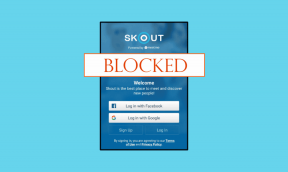Hur man gör Zoom Meeting obegränsad tid gratis – TechCult
Miscellanea / / May 18, 2023
Har du någonsin funnit dig själv i ett Zoom-möte som kändes förhastat och fick dig att längta efter mer tid att få kontakt med andra? Inga fler frustrationer! Du kan nu bryta dig loss från tidens begränsningar och trotsa klockans begränsningar, allt utan att spendera en enda krona. I dagens artikel kommer vi att diskutera hur du kan ta bort Zoom-mötesgränsen och vara värd för ett möte gratis obegränsad tid.

Innehållsförteckning
Hur man gör Zoom Meeting obegränsad tid gratis
Med det nuvarande tillståndet för online-närvaro har virtuella möten blivit en viktig del av vårt dagliga liv. Zoom-möten kan dock vara irriterande, särskilt när du är mitt i en viktig diskussion och den slutar abrupt. För att förhindra denna obekväma situation har vi sammanställt den här guiden för att hjälpa dig att förlänga tidsgränsen.
Observera dock att du tekniskt sett på Zoom inte kan förlänga tidsgränsen i gratisversionen. Ändå kan dessa lösningsknep hjälpa dig att få gratis obegränsad zoomtid.
Metod 1: Skapa nytt konto
Detta är dock inte en permanent lösning, det kan fungera för ett möte eller två om du skapar ett nytt Zoom-konto. Zoom ger dig obegränsad tid för dina första möten. Efter det kommer alla möten med en tidsgräns.
1. Öppen Zoom på datorn och klicka på Bli Medlem.
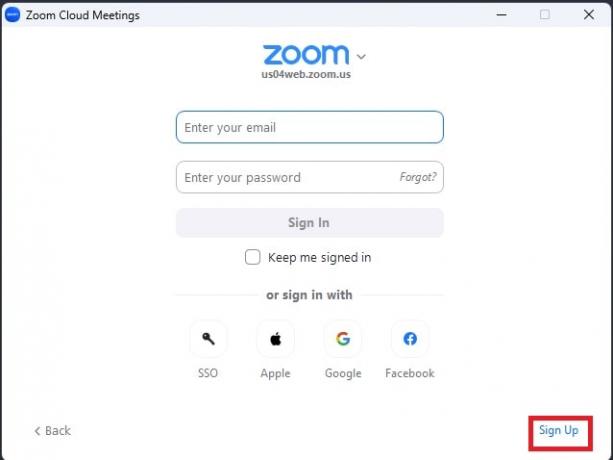
2. Ange ditt födelseår till Verifiera din ålder.

3. Ange nu din e-postadress för att få en verifieringskod. Skriv in koden för att slutföra verifieringsprocessen.
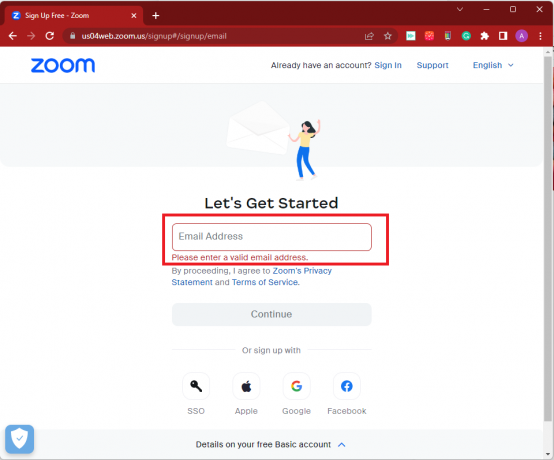
4. Ange din Förnamn Efternamn och skapa och bekräfta din Lösenord.
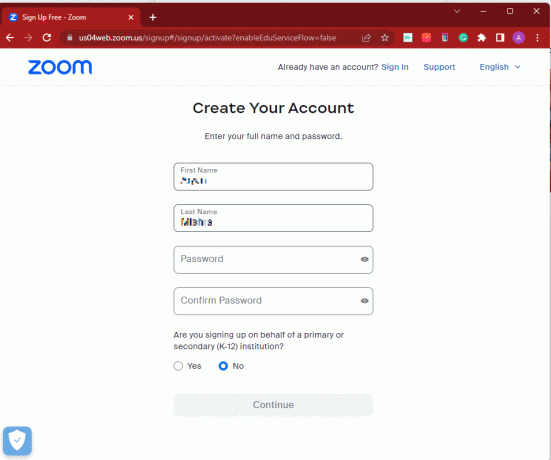
När ditt nya konto har skapats kan du till en början njuta av längre Zoom-möten.
Läs också: Hur man ser bra ut på zoom
Metod 2: Lösning
Med den här metoden kan du ställa in timern så många gånger du vill, men det kräver samordning mellan värden och alla deltagare. Detta kommer inte att förlänga Zoom-mötestiden till obegränsad gratis men kommer att tillhandahålla en bakdörrslösning. Följ stegen nedan.
1. Slogga in i ditt Zoom-konto.
2. Klicka på Schema ikon (det liknar en kalender) för att schemalägga ett möte.
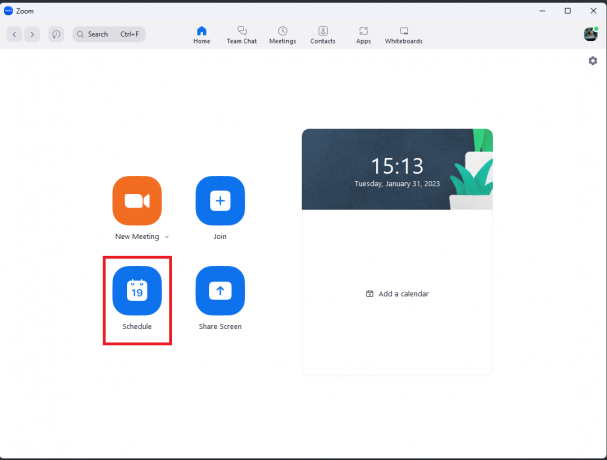
3. Nu ställ in datum, tid och varaktighet av mötet.
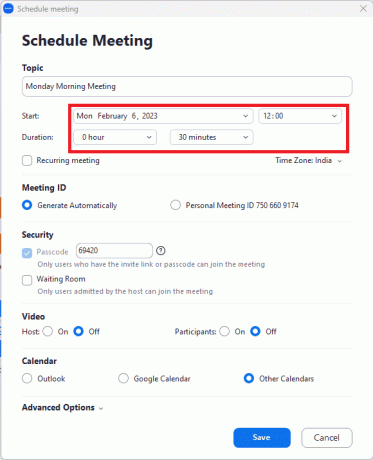
4. Sedan, under Kalender, Välj Andra kalendrar.
5. Klicka på Spara. Detta kommer att schemalägga ett möte för det inställda datumet och tiden.

6. Kopiera inbjudningslänken genom att klicka på Kopiera till urklipp och skicka den till deltagarna.
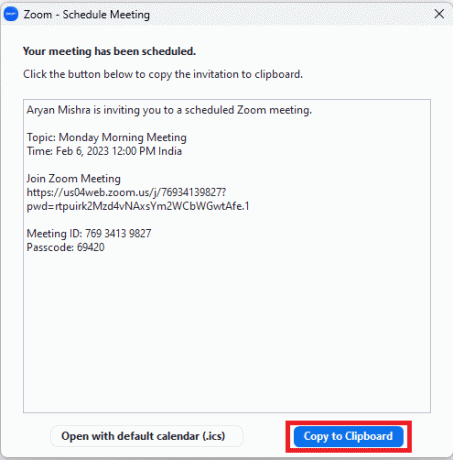
7. När den inställda varaktigheten är på väg att sluta, kommer ett popup-fönster att visa den tid som återstår tills Zoom-mötet avslutas. För närvarande är du (värden) lämna mötet.
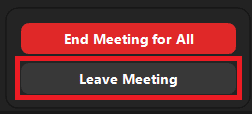
Notera: Klicka inte på Avsluta möte för alla, avslutar detta mötet för alla och du kommer inte att kunna gå med i mötet igen.
8. Alla deltagare bör också lämna mötet.
9. Gå sedan med i mötet igen genom att klicka på samma länk och timern återställs till 40 minuter. Upprepa dessa steg så länge du vill återställa timern.
Även om den här metoden kanske inte gör tidsgränsen för Zoom-mötet mer än 40 minuter kan du använda samma länk för att starta om ditt videosamtal, vilket sparar dig besväret med att skapa en ny länk varje gång.
Läs också: Hur man gör zoom bättre med sina bästa appar
Metod 3: Alternativa appar
Om metoderna som nämns ovan är för tråkiga för dig och du vill ha en jämförelsevis enkel lösning, föreslår vi att du kan prova dessa alternativa appar.
- Google Meet – Tidsgränsen är 60 minuter för 100 deltagare.
- Microsoft Teams – Teams möten har en tidsgräns på 30 timmar.
- Skype – Du kan ha möten så länge som 24 timmar.
- Facebook Messenger-Du kan lägga till upp till 50 personer och där är ingen tidsgräns.
- WhatsApp: Du kan lägga till upp till 32 deltagare och där är ingen tidsgräns.
- FaceTime – FaceTime på iOS-enheter har ingen tidsgräns.
Dessa är några av de alternativa apparna som du kan använda istället för Zoom för att ha ditt videosamtal under en längre tid eller utan tidsbegränsning.
Varför har Zoom en tidsgräns på 40 minuter?
Zoom-mötens tidsgräns på 40 minuter är för den kostnadsfria kontoversionen. Det syftar till att hitta en balans mellan att tillhandahålla en värdefull tjänst till ett brett spektrum av användare samtidigt erbjuder förbättrade funktioner och utökade mötestider för dem som väljer att prenumerera på sina betalda planer. Tidsgränsen hjälper också till att hantera serverresurser och säkerställer en smidigare upplevelse för alla användare.
Men då och då lyfter Zoom sin tidsgräns under en begränsad tid. Detta händer särskilt under festivaler som Hanukkah, jul, Kwanzaa och nyår när Zoom låter människor njuta av sin tid med sina nära och kära även när de är borta från hemmet.
Läs också:Hur man ser alla på Zoom
Vad ska man göra när Zoom 40-minutersgräns startar om?
Vad skulle du göra de dagar då Zoom inte är tillräckligt graciös för att ge dig gratis obegränsad zoomtid? Svaret är enkelt:
- Starta nytt möte – Det finns en gräns för längden på möten, men det finns ingen gräns för hur många sessioner du kan ha på en dag. En lösning på ditt problem kan vara att starta ett nytt möte varje gång det blir över.
- Skaffa Pro-versionen av Zoom – En annan lösning på tidslängdsproblemet är att skaffa Pro-versionen. Om du är ett litet företag och tjänar tillräckligt med intäkter för att ha råd med Pro-versionen av Zoom, så skulle det vara det bästa sättet att lösa ditt problem.

Rekommenderad: Hur man suddar bakgrunden i zoom
Medan för närvarande tidsgränsen för en session på Zoom gratisversion är satt till 40 minuter, hoppas vi i framtiden att de planerar att förlänga den för det goda. Tills dess hoppas vi att den här guiden hjälper dig att njuta av din Zooma möten för obegränsad tid gratis. För ytterligare frågor eller förslag, skriv dem gärna i kommentarerna nedan.
Henry är en erfaren teknikskribent med en passion för att göra komplexa teknikämnen tillgängliga för vardagliga läsare. Med över ett decenniums erfarenhet inom teknikbranschen har Henry blivit en pålitlig informationskälla för sina läsare.